En lugar de eliminar sus cuentas de Skype por privacidad, a veces es posible que deba eliminar contactos en Skype para proteger nuestra privacidad. Si tiene un historial de chat secreto en Skype con alguien, es mejor eliminar este historial de chat, ya que es una forma segura de mantener la privacidad al eliminar los contactos de Skype.
Sin embargo, muchos de ustedes tienen el mismo problema de que no pueden encontrar el botón "Eliminar" o "Eliminar" cuando desean eliminar contactos de Skype no deseados de su lista de contactos, incluso si inician sesión en el sitio web de Skype, no pueden eliminar contactos de Skype.
En este artículo, le mostraremos cómo eliminar fácilmente los contactos de Skype del iPad. Puede elegir solo bloquear o eliminar un contacto en Skype, o eliminar permanentemente los contactos de Skype sin la posibilidad de recuperarlos. Solo síguenos para aprender más.
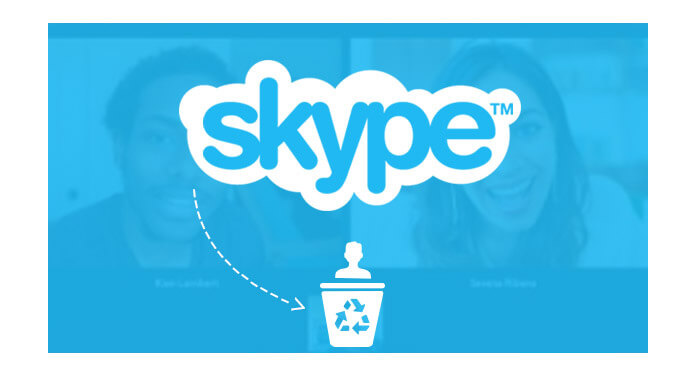
Paso 1 Abra la aplicación de Skype en su iPad y busque el cuadro "Buscar" en la parte superior de la pantalla.
Paso 2 Toque el nombre/el número de teléfono de la persona que desea eliminar/bloquear. Y se mostrará una lista de contactos en la pantalla izquierda.
Paso 3 Toque el nombre que desea eliminar/bloquear y el mismo nombre se mostrará en la pantalla derecha.
Paso 4 Haga clic en el nombre en la pantalla derecha y aparecerá el perfil, puede elegir "Bloquear" o "Eliminar".
Ahora, ha eliminado los contactos de Skype de su iPad. Pero si alguien quiere recupera tus contactos de skype, pueden usar un programa de recuperación de datos de contacto para recuperar sus contactos fácilmente.
La forma más segura de proteger su privacidad es eliminar permanentemente los contactos de Skype del iPad y no tener posibilidad de recuperarlos. Pase a la siguiente parte para eliminar los contactos de Skype permanentemente del iPad sin recuperación.
Para eliminar los contactos de Skype del iPad para siempre, solo necesita el software profesional de borrado de contactos, FoneEraser. Además, también puede funcionar en otros dispositivos iOS como iPhone XS/XR/X/8/7/6, iPod, etc. con iOS 11/12.
Paso 1 Descargue, instale y ejecute este borrador de Skype en su computadora.
Después de descargar esta herramienta de eliminación de Skype en su computadora, instálela y ábrala, y luego conecte su iPad mediante un cable USB.
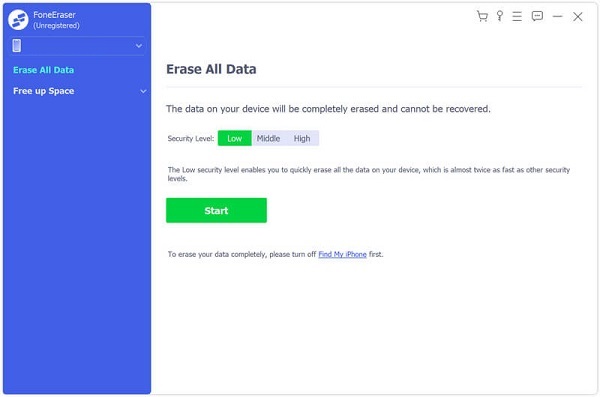
Paso 2 Escanea todos los contactos de Skype.
Elija un nivel de borrado (Bajo, Medio y Alto). Se recomienda "Nivel alto".

Paso 3 Elimina los contactos de Skype del iPad para siempre.
La herramienta de eliminación de Skype analizará sus datos de Skype. Haga clic en "iniciar" para eliminar permanentemente los contactos en Skype desde iPad.
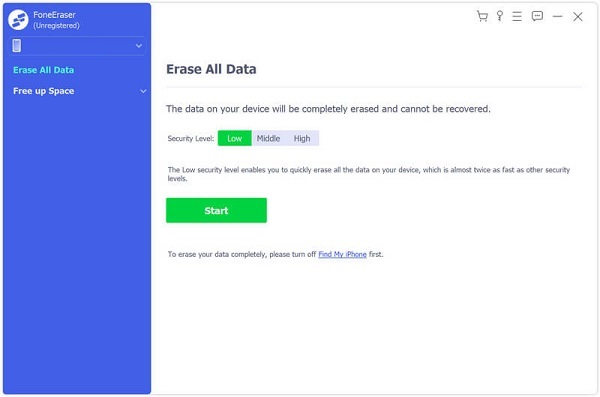
Tu puedes necesitar: Cómo eliminar un contacto de WeChat
Ahora, se le han presentado ambas formas de eliminar contactos de Skype de forma permanente. Además, si desea eliminar todos los datos de su Skype y iPad, puede elegir FoneEraser, un borrador de datos de iOS profesional, para ayudarlo a eliminar todos los datos en el iPad, incluidos los contactos de Skype.